ডেক্সটপ সুৰক্ষা
ডেক্সটপ সুৰক্ষা
স্থাপন
বায়’ছ (প্ৰাথমিক ইনপুট/আউটপুট পদ্ধতি)স্থাপন
· বায়ছ হ’ল কম্পিউটাৰ আৰম্ভ কৰাৰ প্ৰথম প্ৰগ্ৰেম। কম্পিউটাৰটো আৰম্ভ কৰোঁতে গুপ্তশব্দৰ প্ৰয়োজন হ’ব নেকি সেইটো বায়ছত ঠিক কৰি ল’ব পাৰে, যাতে কম্পিউটাৰটোত প্ৰৱেশত নিয়ন্ত্ৰণ ৰাখিব পাৰি।
· বায়ছ স্থাপনৰ প্ৰগ্ৰেমত প্ৰৱেশ কৰিবলৈ (কেতিয়াবা ইয়াক চিম’ছ ছেটআপ ও বোলা হয়):
কম্পিউটাৰটো আৰম্ভ কৰক বা পুনৰ আৰম্ভ কৰক। মনিটৰৰ পৰ্দাত এলানি পৰীক্ষা আৰু মেম’ৰিৰ পৰীক্ষা দেখুৱাব। ইয়াৰ পিছত এটা বাৰ্তা ওলাব “Hit the <DEL> key to enter the BIOS setup program” (সকলো বায়ছত প্ৰৱেশৰ বাবে DEL ছাবি ব্যৱহাৰ নহ’বও পাৰে, কিছুমানৰ ক্ষেত্ৰত F2 বা F10 বা আন যিকোনো ছাবিও হব পাৰে। সঠিক বিৱৰণৰ বাবে আপোনাৰ মাডাৰবোৰ্ডৰ হাতপুথি চাওঁক)
টোকা: কিছুমান বায়ছত ছবিজাতীয় তালিকাৰ লগতে আইকন বা আখৰৰ ক্ষেত্ৰও দিয়া থাকে। তথাপিও ইয়াৰ মূলতত্ত্ব একেই ।
· গুপ্তশব্দ প্ৰদানৰ ক্ষেত্ৰত দুটা বিকল্প থাকে। এটা হ’ল চুপাৰভাইজাৰ গুপ্তশব্দ আৰু আনটো ব্যৱহাৰকাৰীৰ গুপ্তশব্দ। এই দুয়োটাই ক্ৰম অনুসৰি বায়ছ স্থাপন প্ৰগ্ৰেম আৰু কম্পিউটাৰত প্ৰৱেশ কৰাৰ লগত সম্পৰ্কীত।
টোকা: সকলো বায়ছত গুপ্তশব্দ প্ৰদান কৰিব পৰা বৈশিষ্ট্যতা নাথাকে। যদিহে আপোনাৰ বায়ছত তেনে ব্যৱস্থা নাই তেন্তে আপুনি কম্পিউটাৰত প্ৰৱেশ নিয়ন্ত্ৰণ কৰিব নোৱাৰিব।
· User Password নিৰ্বাচন কৰক আৰু লগেলগেই এটা গুপ্তশব্দ প্ৰদানৰ ঠাই ওলাব। এতিয়া আপুনি ৮ টা বৰ্ণ বা সংখ্যাৰ গুপ্ত শব্দ প্ৰদান কৰক (বেছিভাগ বায়ছতেই ৮ টালৈকেহে সীমিত কৰা থাকে)। এই ক্ষেত্ৰত মনত ৰাখিব লাগে যে, আপুনি মনত ৰাখিব পৰা শব্দহে যাতে ব্যৱহাৰ কৰে। ইয়াৰ পিছতেই আপোনাৰ গুপ্তশব্দ নিশ্চিত কৰিবলৈ আকৌ এবাৰ গুপ্তশব্দটো লিখিবলৈ ক’ব। এতিয়া আপোনাৰ কম্পিউটাৰটো প্ৰতিবাৰ আৰম্ভ হোৱাৰ আগতে গুপ্তশব্দ বিচাৰিবৰ বাবে Bios feature setup বিকল্পটো নিৰ্বাচন কৰি তালিকাখন চাওঁক। আপুনি বিচৰাৰ দৰে গুপ্তশব্দ বিচৰাৰ বিকল্পটোত “alway” নিৰ্বাচন কৰক। এতিয়া মুল তালিকালৈ যাওঁক আৰু save & exit setup নিৰ্বাচন কৰক। এতিয়া আপোনাৰ কম্পিউটাৰটো পুনৰ আৰম্ভ হ’ব আৰু গুপ্তশব্দ বিচাৰিব। কম্পিউটাৰটো প্ৰতিবাৰ আৰম্ভ হোৱাৰ পিছত আপুনি নিৰ্বাচন কৰা গুপ্তশব্দটো বিচাৰিব।
টোকা: প্ৰৱেশ নিয়ন্ত্ৰণ কৰাৰ ক্ষেত্ৰত এই পদ্ধতিটো সম্পূৰ্ণৰূপে প্ৰমাণিকৃত নহয়। ইয়াৰ লগত বহুবোৰ বিষয় জড়িত হৈ থাকে। কিন্তু ইয়াৰ ফলত এনেই কম্পিউটাৰত প্ৰৱেশ কৰিবলৈ কৰা চেষ্টা বন্ধ হ’ব।
টোকা: যদিহে আপুনি বায়ছৰ গুপ্তশব্দ পাহৰি যায়, তেন্তে মাডাৰবোৰ্ডৰ হাতপুথি চাওঁক বা যদিহে আপোনাৰ হাতত হাতপুথিখন নাই তেন্তে বায়ছ প্ৰস্তুতকাৰী ৱেবচাইটলৈ গৈ পৰামৰ্শ লওঁক।
এটা ডেক্সটপ কম্পিউটাৰৰ লগত অনাতাঁৰ মডেম এটা কেনেকৈ সংযোগ কৰিব.....

এটা অনাতাঁৰ মডেম সংযোগ কৰাৰ সময়ত মানি চলিবলগীয়া নিৰ্দেশাৱলীসমূহ
· প্ৰয়োজনীয় আহিলাবিধ আপোনাৰ হাতত থকাটো নিশ্চিত হৈ লওঁক। আপোনাৰ অনাতাঁৰ মডেম থকা বাকচৰ ভিতৰত অনাতাঁৰ মডেম বা(অনাতাঁৰ এডপ্টৰ), সংস্থাপনৰ চিডি, এখন হাতপুথি, এডাল ইথাৰনেট তাঁৰ বা (যদিহে অনাতাঁৰ ইউ.এছ.বি মডেম হয় তেন্তে এডাল ইউ.এছ.বি তাঁৰ), এডাল অনাতাঁৰ এন্টেনা (802.11a,802.11b বা 802.11g ধৰণৰ অনাতাঁৰ মানদণ্ডৰ) আৰু এটা বৈদ্যুতিক এডপ্টৰ থাকিব লাগিব। এই সামগ্ৰীসমূহৰ কোনোবাটো যদি নাথাকে তেন্তে বিক্ৰেতা বা নিৰ্মাণকাৰীৰ লগত যোগাযোগ কৰক।
· এই সামগ্ৰীবিধে কেনেদৰে কাম কৰে সেইটো জানিবলৈ হাতপুথিখন পঢ়ক। উদাহৰণস্বৰূপে, অনাতাঁৰ এন্টেনাৰ যোগেৰে অনাতাঁৰ নেটৱৰ্কত সংযোগ, ইথাৰনেট তাঁৰ বা (ইউ.এছ.বি তাঁৰ) ব্যৱহাৰ কৰি কম্পিউটাৰৰ লগত মডেম সংযোগ কৰা ইত্যাদি।
· ৱাৰলেছ এন্টেনাডাল মডেমৰ লগত সংযোগ কৰক।
· ইথাৰনেট তাঁৰডাল কম্পিউটাৰৰ ইথাৰনেট/এল.এ.এন পোৰ্টৰ পৰা মডেমক সংযোগ কৰক বা যদি আপোনাৰ অনাতাঁৰ ইউ.এছ.বি মডেম হয় তেন্তে কম্পিউটাৰৰ ইউ.এছ.বি পোৰ্টত ইউ.এছ.বি তাঁৰডাল সংযোগ কৰক।
· বিদ্যুৎ সংযোগী তাঁৰডাল মডেমত লগাওঁক আৰু বিদ্যুৎ পৰিবাহকত সংযোগ কৰি চুইছ অন কৰক।
অনাতাঁৰ মডেমৰ সংস্থাপন
- ৱেব ব্ৰাউজাৰ খোলক আৰু মডেমৰ এডমেনিষ্ট্ৰেটিভ চাইটটো ভৰাওঁক। যদিহে আপুনি ব্যৱহাৰকাৰীৰ হাতপুথিত এইটো বিচাৰি নাপায়, তেন্তে মডেম প্ৰস্তুতকাৰী/বিক্ৰেতাৰ লগত যোগাযোগ কৰক।
- হাতপুথিত দিয়া ব্যৱহাৰকাৰীৰ নাম আৰু গুপ্তশব্দ প্ৰদান কৰি এডমেনিষ্ট্ৰেটিভ চাইটত প্ৰৱেশ কৰক। আকৌ এইসমূহো যদি আপুনি হাতপুথিত বিচাৰি নাপায়, তেন্তে মডেমৰ প্ৰস্তুতকাৰী/বিক্ৰেতাৰ লগত যোগাযোগ কৰক। সাধাৰণতে অনুস্থাপিত ব্যৱহাৰকাৰীৰ নাম আৰু গুপ্তশব্দ থাকে “Admin” বুলি দিয়া থাকে।
- ইন্টাৰনেট সংযোগৰ ধৰণ নিৰ্বাচন কৰক। ৪ ধৰণৰ ইন্টাৰনেট সংযোগ থাকে: “Dynamic IP address”, “static IP address”, “PPPoE/PPPoA” আৰু “Bridge mode”। কেনেধৰণৰ অনাতাঁৰ সেৱা উত্তম হ’ব সেইটো জানিবলৈ আপোনাৰ ইন্টাৰনেট সেৱা আগবঢ়োৱাসকলৰ লগত যোগাযোগ কৰক।
- ইন্টাৰনেট সেৱা আগবঢ়োৱা চাৰ্ভাৰৰ পৰা স্বয়ংক্ৰিয়ভাৱে আই.পি এড্ৰেছ এটা পাবলৈ “Dynamic IP address” নিৰ্বাচন কৰক। প্ৰতিটো অনাতাঁৰ ইন্টাৰনেট সংযোগৰ বাবে আপুনি একোটাকৈ আই.পি এড্ৰেছ লাভ কৰিব। কিছুমান ক্ষেত্ৰত এই আই.পি এড্ৰেছ চলনশীল (প্ৰতিবাৰ ইন্টাৰনেট সংযোগ কৰোঁতে এইটো সলনি হৈ থাকে), আৰু আন ক্ষেত্ৰত এইটো স্থায়ী হয় (ইন্টাৰনেট সংযোগ বিচ্ছিন্ন কৰি আকৌ সংযোগ কৰিলেও আই.পি এড্ৰেছ একে হৈয়ে থাকে)। যদিহে এই এড্ৰেছ ডায়’নমিক হয়। তেন্তে নতুন অনাতাঁৰ সংযোগ স্থাপন কৰোঁতে যাতে ইন্টাৰনেট সেৱা আগবঢ়োৱা চাৰ্ভাৰৰ পৰা স্বয়ংক্ৰিয়ভাৱে মডেমে এটা আই.পি এড্ৰেছ লাভ কৰে সেই ধৰণে সংস্থাপনটোত নিৰ্বাচন কৰিব লাগিব। মডেমৰ এম.এ.চি এড্ৰেছ (সাধাৰণতে এইটো মডেমৰ পিছফালে থাকে) আৰু আন বিৱৰণ ভৰাওঁক। এই বিৱৰণসমূহ পাবলৈ হাতপুথি চাওঁক বা মডেম প্ৰস্তুতকাৰী/বিক্ৰেতাৰ লগত যোগাযোগ কৰক।
- যদিহে আপোনাক এটা স্থায়ী আই.পি এড্ৰেছ দিয়া হয়, তেন্তে “static IP address” নিৰ্বাচন কৰক। আপুনি “VPI”, “VCI”, “IP address”, “Subnet mask”, “ISP Gateway address”, “Server address”, “Primary DNS address”, “Secondary DSN address” আৰু “Connection type” আদিসমূহ ভৰাব লাগিব। এইসমূহ ইন্টাৰনেট সেৱা আগবঢ়োৱা প্ৰতিষ্ঠানৰ পৰা লাভ কৰিব পাৰি। যদিহে ইন্টাৰনেট সেৱা আগবঢ়োৱাসকলে “PPPoE/PPPoa” ধৰণৰ সংযোগ ব্যৱহাৰ কৰে, তেন্তে তেনে ধৰণ নিৰ্বাচন কৰক। DSL ব্যৱহাৰকাৰীয়ে এনে ধৰণৰ সংযোগ ব্যৱহাৰ কৰিব পাৰে। আপোনাৰ ব্যৱহাৰকাৰীৰ নাম, গুপ্তশব্দ আৰু আন বিৱৰণ ভৰাওঁক। এইসমূহ ইন্টাৰনেট সেৱা আগবঢ়োৱা প্ৰতিষ্ঠানৰ পৰা লাভ কৰিব।
- যদিহে ইন্টাৰনেট সেৱা আগবঢ়োৱা প্ৰতিষ্ঠানে “Bridge mode” ধৰণৰ সংযোগ ব্যৱহাৰ কৰে। সেইটো নিৰ্বাচন কৰক। ইন্টাৰনেট সেৱা আগবঢ়োৱা প্ৰতিষ্ঠানে প্ৰদান কৰা সম্পৰ্কীয় বিৱৰণসমূহ ভৰাওঁক।
- “Finish” বা “OK” বা এনে ধৰণৰ শব্দ থকা আইকনৰ ওপৰত ক্লীক কৰি প্ৰক্ৰিয়াটো সমাপ্ত কৰক। আপোনাৰ মডেমটো সংস্থাপন কৰা হৈ গ’ল।
- আপোনাৰ ব্ৰাউজাৰৰ এড্ৰেছত যিকোনো ইউ.আৰ.এল এড্ৰেছ ভৰাওঁক আৰু ইন্টাৰনেট সংযোগ হৈছেনে নাই পৰীক্ষা কৰক।
উত্স:
http://www.ehow.com/how_5006042_connect-modem-computer.html
http://www.ehow.com/how_2007332_install-wireless-modem.html
ডেক্সটপৰ নিৰাপত্তাৰ
আপোনাৰ কম্পিউটাৰটো নিৰাপদে সংস্থাপন কৰিবলৈ বিক্ৰেতাৰ নথিসমূহ মনোযোগেৰে পঢ়ক আৰু নিৰ্দেশনাৱলীসমূহ মানি চলক
ডেক্সটপটো সুৰক্ষিত কৰাৰ প্ৰয়োজনীয়তা কি?
এটা ব্যক্তিগত কম্পিটাৰ উপযুক্ত সুৰক্ষা ব্যৱস্থাৰ মাজেৰে ব্যৱহাৰ নকৰিলে এইটোক বে-আইনী কাম-কাজসমূহত ইয়াৰ সমলসমূহ ব্যৱহৃত হ’ব পাৰে। এইবোৰ হ’ল কম্পিউটাৰ ভাইৰাছ, ট্ৰজান, কীলগাৰছ আৰু কেতিয়াবা হেকাৰৰো বলি হ’ব পাৰে। ইয়াৰ ফলত তথ্য চুৰি, তথ্য হেৰোৱা, ব্যক্তিগত তথ্যসমূহ প্ৰকাশ পোৱা, গুপ্তশব্দৰ চুৰ কৰা আদি ধৰণৰ কাৰ্য্যও সংঘটিত হ’ব পাৰে। এইবোৰৰ বলি হোৱাৰ আগতেই আপোনাৰ ব্যক্তিগত কম্পিউটাৰটোক সুৰক্ষা আৰু নিৰাপত্তা প্ৰদান কৰক।
নিৰাময়তকৈ প্ৰতিৰোধ ভাল

মনত ৰাখিবলগীয়াসমূহ...............
যেতিয়া আপোনাৰ ব্যক্তিগত কম্পিউটাৰটো ব্যৱহাৰ কৰিব আপুনি জানেনে?
২০১১ বৰ্ষটোত গৃহ কম্পিউটাৰ ব্যৱহাৰকাৰীসকলৰ শতকৰা ৮২ শতাংশই নিৰাপত্তাজনিত বিপদৰ অভিজ্ঞতা লাভ কৰিছে।
ছফটৱেৰ সংস্থাপন
অপাৰেটিং চিষ্টেমৰ সংস্থাপন
- যথাযথভাৱে অনুজ্ঞাকৃত অপাৰেটিং চিষ্টেম ব্যৱহাৰ কৰক আৰু সংস্থাপন কৰাৰ আগতে ইয়াৰ লাইচেন্স এগ্ৰিমেণ্ট ভালদৰে পঢ়ি লওঁক।
- আপোনাৰ ব্যক্তিগত কম্পিউটাৰটো আৰম্ভ কৰি বায়ছ চেটিঙলৈ যাওঁক আৰু প্ৰথম বুট ড্ৰাইভটো চি.ডি ড্ৰাইভলৈ সলনি কৰক।
- অপাৰেটিঙ চিষ্টেম থকা চি.ডি/ডি.ভি.ডি খন চি.ডি ড্ৰাইভত ভৰাওঁক আৰু Ctrl+Alt+Del ব্যৱহাৰ কৰি কম্পিউটাৰটো পুনৰ আৰম্ভ কৰক।
- পুনৰ আৰম্ভ হোৱাৰ পিছত কম্পিউটাৰটো চি.ডি/ডি.ভি.ডি ৰ পৰা চলিব।
- বিক্ৰেতাৰ নথিত দিয়া অনুসৰি সংস্থাপনৰ পদক্ষেপসমূহ মানি চলক।
- বিক্ৰেতাই প্ৰদান কৰা চি.ডি ৰ যোগেৰে তলত দিয়াসমূহ সংস্থাপন কৰক
- মাডাৰবোৰ্ডৰ ড্ৰাইভাৰ। · মনিটৰৰ ড্ৰাইভাৰ।
- অডিঅ’ আৰু ভিডিঅ’ ড্ৰাইভাৰ · নেটৱৰ্ক ড্ৰাইভাৰ।
নিৰ্দেশনাৱলী
আৱয়বিক সুৰক্ষা
- আপোনাৰ কম্পিউটাৰটো আৰু ইয়াৰ আহিলাসমূহ নিয়মীয়াকৈ পৰিষ্কাৰ কৰি ৰাখক।
- টোকা: পৰিষ্কাৰ কৰাৰ সময়ত কম্পিউটাৰটো বন্ধ কৰি ল’ব।
- বিদ্যুত সংযোগী তাঁৰসহ সকলোবোৰ তাঁৰ যথোপযুক্তভাৱে ৰাখক আৰু এইবোৰত যাতে পানী নালাগে আৰু পোক-পতংগ সোমাব নোৱাৰে তাৰ ব্যৱস্থা লওঁক।
- যেতিয়া কম্পিউটাৰত কাম কৰি থাকিব তেতিয়া তাত যাতে পানী বা আন খাদ্যবস্তু নপৰে সেইটোৰ প্ৰতি যত্নপৰ হওঁক।
- ইউ.এছ.বি আহিলা কম্পিউটাৰৰ পৰা বিচ্ছিন্ন কৰোঁতে সদায় অপাৰেটিঙ চিষ্টেমে আগবঢ়োৱা “Safely Remove” বিকল্পটো ব্যৱহাৰ কৰক।
- বায়ছত গুপ্তশব্দ প্ৰয়োগ কৰি অকৰ্তৃত্বশীল ব্যক্তিয়ে কম্পিউটাৰত প্ৰৱেশ কৰাতো প্ৰতিৰোধ কৰিব পাৰিব।
- ব্যৱহাৰ নকৰা সময়ত কম্পিউটাৰটো বন্ধ কৰি ৰাখক।
ইন্টাৰনেট সুৰক্ষা
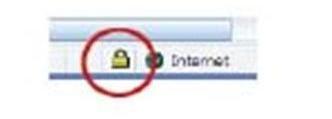
- ব্ৰাউজিঙৰ সময়ত ইন্টাৰনেটৰ ৰীতি-নীতিসমূহ মানি চলক।
- ইন্টাৰনেটৰ পৰা সামগ্ৰী ব্যৱহাৰ কৰাৰ আগতে ইয়াৰ চৰ্তসমূহ পৰীক্ষা কৰি লওঁক।
- অনলাইনত ধনৰ লেনদেন, ডাউনলোড আদিসমূহ কৰোতে “https” থকা চাইটৰ যোগেৰেহে কৰিব। ই অতি সুৰক্ষিত।
- যদি চাইটটোত SSL ব্যৱহৃত হয়, তেন্তে ইয়াৰ অধিকাৰী কোন, সময় উকলাৰ তাৰিখ আদিজাতীয় প্ৰমাণপত্ৰসমূহ চাই ল’ব যাতে আপুনি নিশ্চিত হ’ব পাৰে যে চাইটটো বিশ্বাসযোগ্য হয়নে নহয়।
- আপুনি এইসমূহ ছবিত দেখুওৱা তলাটোৰ ওপৰত ক্লীক কৰি চাব পাৰিব।
- ফাইল ডাউনলোড কৰাৰ ক্ষেত্ৰত তৃতীয় পক্ষতকৈ প্ৰকৃত ৱেবচাইটটোহে ব্যৱহাৰ কৰিব।
- ডাউনলোড কৰা ফাইলটো ব্যৱহাৰ কৰাৰ পূৰ্বে নৱতম এন্টিভাইৰাছেৰে নিৰীক্ষণ কৰি লওঁক।
- বিদ্বেষপূৰ্ণ আবাগমনৰ বিৰুদ্ধে সুৰক্ষিত হ’বলৈ ফায়াৰৱাল ব্যৱহাৰ কৰক।
তথ্যৰ সুৰক্ষা
- আপোনাৰ অপাৰেটিঙ চিষ্টেমটোৰ “Auto update” সক্ৰিয় কৰি ৰাখক।
- বিশ্বাসযোগ্য ৱেবচাইটৰ পৰা এন্টিভাইৰাছ ছফটৱেৰ ডাউনলোড কৰক আৰু ইয়াক সংস্থাপন কৰক। নৱতম ভাইৰাছৰ বিৰুদ্ধে যুঁজিব পৰাকৈ ই যাতে স্বয়ংক্ৰিয়ভাৱে নৱতম হৈ থাকে সেইটো নিশ্চিত কৰক।
- বিশ্বাসযোগ্য ৱেবচাইটৰ পৰা এন্টিস্পাইৱেৰ ছফটৱেৰ ডাউনলোড কৰক আৰু ইয়াক সংস্থাপন কৰক। ই যাতে স্বয়ংক্ৰিয়ভাৱে নৱতম হৈ থাকে সেইটো নিশ্চিত কৰক।
- আপোনাৰ মূল্যৱান তথ্যসমূহ সুৰক্ষিত কৰিবলৈ “encryption” ব্যৱহাৰ কৰক।
টোকা: এই কাৰ্য্যৰ বাবে গুপ্তশব্দৰ প্ৰয়োজন হয় আৰু গুপ্তশব্দ মনত ৰখা দৰকাৰ, নহ’লে পিছত তথ্যসমূহ ঘূৰাই নাপাব।
- “Admin” একাউন্ট আৰু আন গুৰুত্বপূৰ্ণ এপ্লিকেছন যেনে, ই-মেইল, বিত্তীয় এপ্লিকেছন আদিৰ বাবে শক্তিশালী গুপ্তশব্দ ব্যৱহাৰ কৰিব লাগে।
- সংৰক্ষণ: নিয়মীয়াকৈ আপোনাৰ কম্পিউটাৰৰ তথ্যসমূহ চি.ডি/ডি.ভি.ডি বা ইউ.এছ.বি আহিলাত সংৰক্ষণ কৰক। যদিহে কম্পিউটাৰৰ হাৰ্ডডিক্স নষ্ট হয় বা নতুনকৈ সকলোবোৰ সংস্থাপন কৰিব লগা হয় তেতিয়া এই তথ্যবোৰ ৰক্ষা কৰিব পৰা যাব।
- উদ্ধাৰ ডিক্স : বিভিন্ন কাৰণত অপাৰেটিঙ চিষ্টেমৰ যোগেৰে কম্পিউটাৰটো আৰম্ভ নোহোৱাৰ ক্ষেত্ৰত সদায় নিৰ্মাণকাৰী/বিক্ৰেতাই কম্পিউটাৰৰ লগত দিয়া উদ্ধাৰকাৰী ডিক্স লগত ৰাখিব লাগে।
- কম্পিউটাৰটোৰ কাম-কাজ উপযুক্তভাৱে পাবৰ বাবে আৰম্ভণিতে চলিব ধৰা প্ৰগ্ৰেমসমূহ পৰ্য্যবেক্ষণ/নিয়ন্ত্ৰণ কৰিব লাগে।
ব্ৰাউজাৰৰ সুৰক্ষা
- আপোনাৰ ৱেব ব্ৰাউজাৰটো সদায় নৱতম কৰি ৰাখক।
- ব্ৰাউজাৰৰ লগত থকা ব্যক্তিগত বা সুৰক্ষা ব্যৱস্থাসমূহ ব্যৱহাৰ কৰক।
- সামগ্ৰী পৰিশ্ৰাৱক ছফটৱেৰ ব্যৱহাৰ কৰক।
- চাৰ্ছ ইঞ্জিনত সদায় চেফ চাৰ্ছ “ON” কৰি ৰাখক।
ই-মেইল সুৰক্ষা
- আপোনাৰ ই-মেইল একাউন্টৰ বাবে শক্তিশালী গুপ্তশব্দ ব্যৱহাৰ কৰক।
- এটা উত্সৰ পৰা একাধিক লোকলৈ পঠিওৱা স্পেম ই-মেইল নিৰীক্ষণ কৰিবলৈ এন্টিস্পাইৱেৰ ছফটৱেৰ ব্যৱহাৰ কৰক।
- ই-মেইলৰ সংলগ্ন খোলাৰ আগতে নৱতম এণ্টিভাইৰাছ আৰু এণ্টিস্পাইৱেৰেৰে নিৰীক্ষণ কৰি লওঁক।
- সদায় স্পেম ফোল্ডাৰ শূণ্য কৰিবলৈ নাপাহৰিব।
অনাতাঁৰ সুৰক্ষা
- অনুস্থাপিত প্ৰশাসকৰ গুপ্তশব্দ সলনি কৰক।
- WPA/WEP এনক্ৰিপছন সক্ৰিয় কৰক।
- অনুস্থাপিত SSID সলনি কৰক।
- MAC এড্ৰেছ পৰিশ্ৰাৱক সক্ৰিয় কৰক।
- ব্যৱহাৰ নোহোৱা অৱস্থাত আপোনাৰ অনাতাঁৰ নেটৱৰ্ক বন্ধ কৰি থওঁক।
মডেমৰ সুৰক্ষা
- অনুস্থাপিত গুপ্তশব্দ সলনি কৰক।
- ব্যৱহাৰ নোহোৱা অৱস্থাত বন্ধ কৰক।
কৰক
- আপোনাৰ ব্যক্তিগত কম্পিউটাৰ কেনেদৰে সংস্থাপিত কৰিব সেই বিষয়ে জানিবলৈ বিক্ৰেতাই লগত দিয়া নথিসমূহ ভালদৰে পঢ়ক আৰু নিৰ্দেশনাৱলী মানি চলক
- সংযোগ কৰক
১) কী বোৰ্ড
২) মাউছ
৩) মনিটৰ
৪) স্পীকাৰ আৰু
৫) বিক্ৰেতাৰ নথিত দিয়া নিৰ্দেশনা অনুসৰি চি.পি.ইউ ৰ লগত নেটৱৰ্ক তাঁৰ সংযোগ কৰক।
· বৈদ্যুতিক পৰিবাহিত বিন্দুৰ লগত চি.পি.ইউ আৰু মনিটৰ সংযোগ কৰক।
নকৰিব
- তলত দিয়া ধৰণৰ বে-আইনী ছফটৱেৰ সংস্থাপন নকৰিব।
- অপাৰেটিঙ চিষ্টেম ছফটৱেৰ (উইনড’জ, ইউনিক্স ইত্যাদি)।
- এপ্লিকেছন ছফটৱেৰ (অফিচ, ডাটাবেচ ইত্যাদি)।
- সুৰক্ষাৰ ছফটৱেৰ (এন্টিভাইৰাছ, এন্টিস্পাইৱেৰ ইত্যাদি)।
টোকা: মনত ৰাখিব কিছুমান বে-আইনী ছফটৱেৰে প্ৰগ্ৰেমসমূহ নষ্ট কৰি পেলায়।
- কম্পিউটাৰটো কেতিয়াও দেৱালত থকা বিদ্যুত পৰিবাহী বিন্দুত প্ৰত্যক্ষভাৱে সংযোগ নকৰিব। ই আপোনাৰ কম্পিউটাৰটো ধ্বংস কৰি পেলাব পাৰে। প্ৰকৃত সুৰক্ষা থকা বিদ্যুত বিন্দুৰ লগতহে কম্পিউটাৰটো সংযোগ কৰক।
- কম্পিউটাৰৰ ওচৰত খাদ্য বা পানীয় গ্ৰহণ নকৰিব।
- কম্পিউটাৰৰ ওচৰত কোনো চুম্বকজাতীয় সামগ্ৰী নাৰাখিব।
- কোনো ধৰণৰ স্প্ৰে বা পানীয় কম্পিউটাৰৰ আহিলাসমূহৰ ওপৰত নেপেলাব। যদিহে স্প্ৰে কৰিবলগা হয়, তেন্তে এখন কাপোৰত তৰলসমূহ স্প্ৰে কৰি লওঁক আৰু সেই কাপোৰখনেৰে কম্পিউটাৰটো মোহাৰি পেলাওঁক।
- দুটা এক্সটেনছন থকা ই-মেইল সংলগ্ন ফাইল নুখুলিব।
শেহতীয়া উন্নীতকৰণ: : 6/21/2020
